Neroアカウントにサインイン後にNero製品やサブスクリプション製品をご利用いただけますが、接続関連の問題が発生した場合、次のような画面が現れます:

この場合、次のステップで問題を解決してください。
ご利用のPCがインターネットに接続されていることを確認してください。
例えば、Windows 10 の場合、スタートボタンをクリックし左側に出るネジのような形の "設定" のショートカットをクリックしてください。次に、“ネットワーク とインターネット” をクリックするとネットワークの接続状況が表示されます。
もし、“ネットワークに接続されていません” と表示される場合、ご利用のPCはインターネットに接続されていないことになります。この場合はまず、ネットワーク接続やルターの設定を確認する、ISP(インターネットサービス・プロバイダー)に連絡するなどのネットワークに接続する作業が必要です。

ネットワークに接続後、弊社サイトwww.nero.com や別のサイトに接続し、インターネット接続が完了しているかどうか確認してください。
ネットワークのプロキシ設定が正しくされているかを確認してください。
コンピューターネットワークにおいて、プロキシサーバーはクライアントからのリクエストを仲介しコンピューターにかわってインターネットに接続するサーバーアプリケーションです。次の場所で、ネットワークプロキシ設定を確認することができます。設定 -> ネットワーク & インターネット -> プロキシ
多くの場合、このプロキシ設定を調整する必要はありません。
デフォルトで、Nero スタートは自動的にネットワークプロキシ設定を適用します。多くの場合、ご利用のウエッブブラウザがネットワークプロキシを設定後インターネットに接続することができれば、Nero スタートもNeroアカウントサービスに接続することができます。
特別な理由で、ソフトウエア中には、スタートアップ後にWindowsのネットワークプロキシ設定を変更したり、ローカルネットワークプロキシサーバーを作成するものもあります。多くの場合、このようなローカルネットワークプロキシは、ローカル IP アドレス “127.0.0.1” を利用します。以下のローカルアドレスで変更されたネットワークプロキシ設定の例を参照してください。このようなプロキシは Nero スタート のネットワーク接続エラーを引き起こす場合があります。
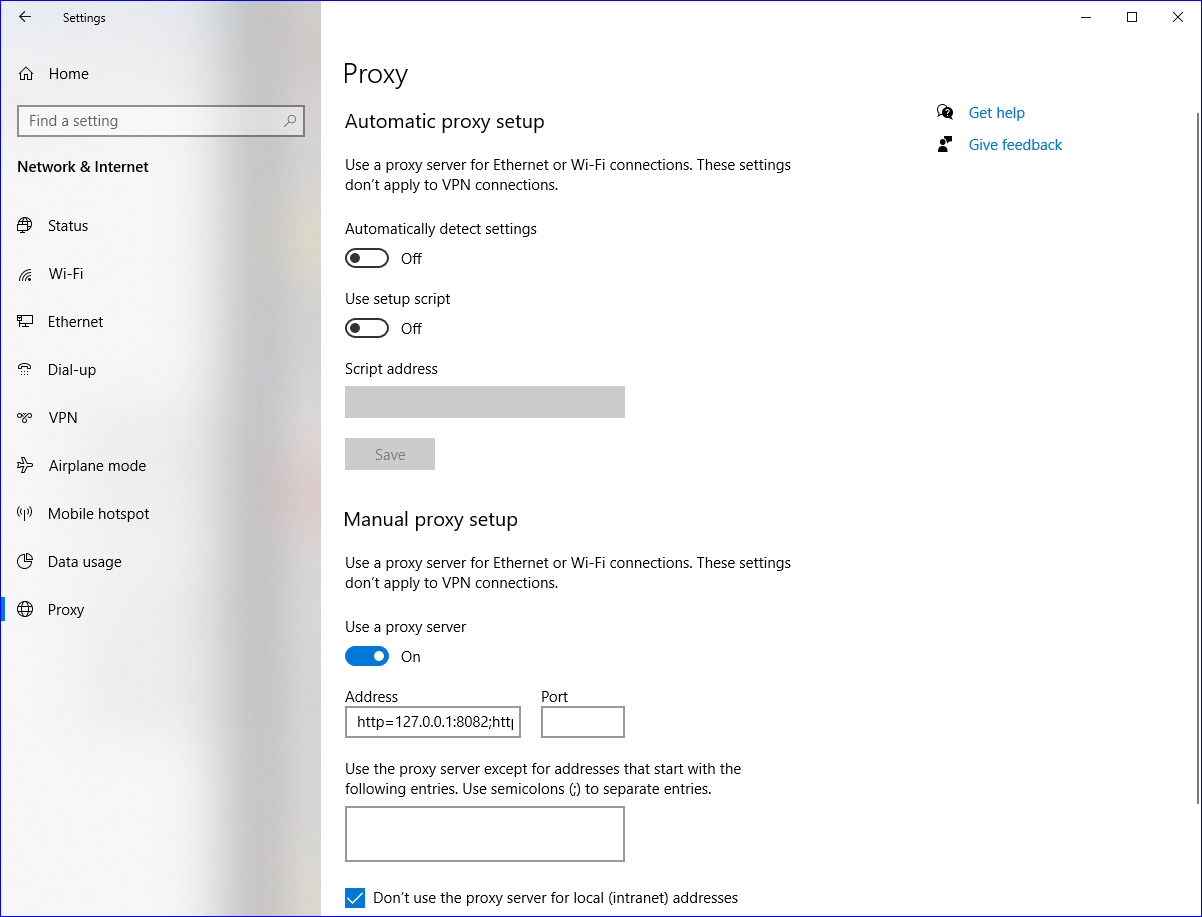
次のステップで、この問題を解決してください。
* もしどのようなソフトウエアが Windows ネットワークプロキシ設定の変更を行っているかをご存知の場合、そのアプリケーションを閉じるまたは機能しないようにし、以前のネットワークプロキシ設定に戻してください。
例えば、“Video Downloader Ultimate” の場合は、右下のタスクエリアにあるアプリのアイコンをクリックしてください。ポップアップダイアログにある、ネットワークプロキシ設定を再び有効にするスイッチをクリックしてください。機能を再び戻したい場合は、ネットワークプロキシ設定を有効にすることができます。

*ネットワークプロキシ設定についてご存知の場合、ネットワークプロキシを閉じるか、必要に応じてネットワークプロキシー設定をアップデートしてください。
*最新のNero スタート では、アプリケーション内で個別にネットワークプロキシ設定を適用することができます。
サポート -> ネットワーク設定 もしくは警告ダイアログのポップアップにあるハイパーリンクをクリックします。Nero スタート ネットワーク設定画面が表示されます。

ネットワークプロキシー設定 | Nero スタート |
proxyなし | Nero スタートでのプロキシー設定の適用なし |
自動設定(推奨) | 現在の Windows システムプロキシ ネットワーク設定を Nero スタートに適用.
注意: ネットワークプロキシについて詳しくない場合は、こちらを選択してください。 |
マニュアルプロキシー適用 | Nero スタートに特定のネットワークプロキシー設定を適用
注意: 認証が必要ない場合は、ユーザーネームとパスワードは空欄のままにしてください。 |
Nero スタート のネットワークプロキシ設定を保存する前に、“テスト” ボタンをクリックし Nero Start の接続状況を確認することができます。


注意: 状況により, ネットワークプロキシ設定を適用するために Nero Start を再スタートする必要がある場合もあります。
Windows Defender ファイアウォールや別のアンチウイルスソフト によりNero Start がブロックされていないかを確認してください。
アンチウイルスソフトウエアやネットワーク ファイアウォールソフトウエアをインストールされている場合、Nero Start がこれらによりブロックされてしまうことがあります。
Windows Defender ファイアウォールを例にとると、 “Windows Defender ファイアウォール” とWindows 10 の検索バーで検索しWindows Defender ファイアウォールを開けます。

詳細設定タブで、Nero Start がインターネットに接続するのをブロックするルールがないかどうかを確認してください。
このようなルールがある場合は、そのルールを削除しソフトウエアのネットワーク接続を回復してください。




